电脑连接网络后显示无internet 电脑联网状态显示无internet连接怎么办
更新时间:2023-09-28 16:50:32作者:yang
电脑连接网络后显示无internet,如今电脑已经成为人们生活中不可或缺的重要工具,而连接到互联网更是我们获取信息、沟通交流的重要途径之一,在我们使用电脑连接网络时,有时会遇到电脑显示无Internet连接的问题,这无疑会给我们带来一定的困扰。当电脑联网状态显示无Internet连接时,我们应该如何解决这个问题呢?接下来本文将为大家介绍一些常见的解决方法,希望能够帮助大家顺利解决电脑无Internet连接的问题。
具体步骤:
1. 打开电脑中的网络设置界面并选择“以太网”进入,随后在右侧打开“更改适配器选项”。
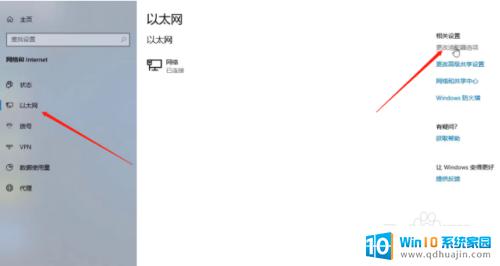
2.在打开的网络连接选项中,右键选中显示无internet连接的选项。随后点击“属性”进入。
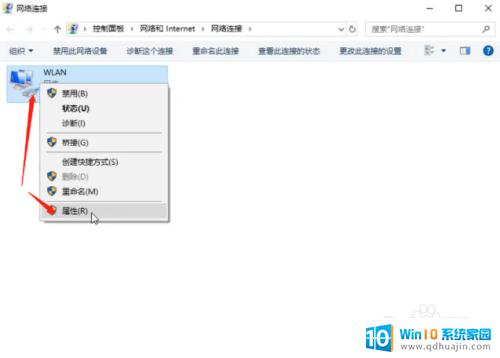
3.电脑会弹出对应的属性窗口,直接点击“安装”进入下一步操作。
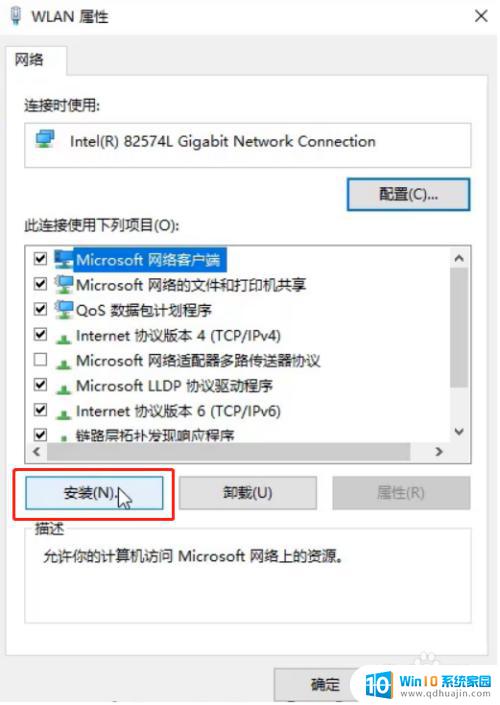
4.开始选择“协议”进行“添加”,如图所示:
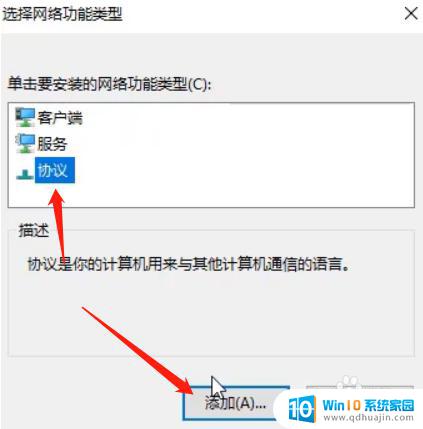
5.电脑会弹出选择网络协议窗口,直接选中如图所示的协议,最后点击确定。这时候电脑联网却显示无internet连接的问题就成功解决了,如果有遇到一样问题的用户就可以参考以上教程。
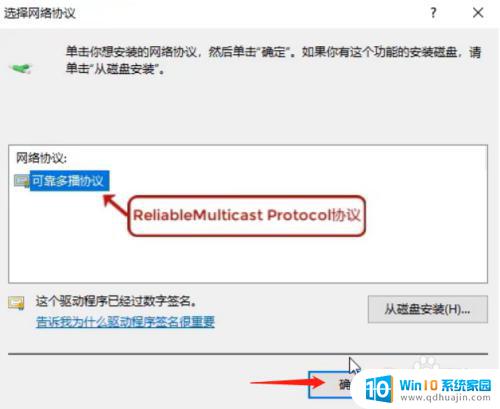
以上就是电脑连接网络后显示无internet的全部内容,如果遇到这种情况,你可以根据小编的操作来解决,操作非常简单和快速,一步到位。





